U bekijkt een pagina die niet langer door SeniorWeb wordt bijgewerkt. Mogelijk is de informatie verouderd of niet meer van toepassing.
Gearchiveerd op 12 januari 2023.
Microsoft Defender beste tegen gijzelsoftware
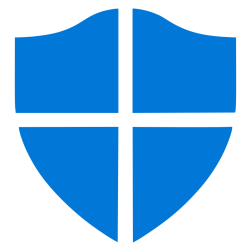
Het antivirusprogramma Microsoft Defender beschermt een computer het beste tegen gijzelsoftware. Dat zegt AV-Test, een onafhankelijke Duitse testorganisatie.
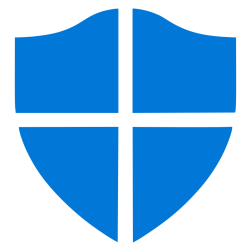

AV-Test vergeleek hoe goed antivirusprogramma's werken tegen onder andere besmette e-mails, malware en cyberaanvallen. Microsoft Defender versloeg elf andere makers van antivirusprogramma's, zoals Avast, AVG en Norton. De gratis oplossing van Microsoft voorkwam als enige dat de gijzelsoftware toegang kreeg tot de computer. Alle programma's wisten de software uiteindelijk wel uit te schakelen. Maar dit gebeurde nadat de computer al was besmet en de software toegang had tot de computer.
Sterk verbeterd
Microsoft Defender had in het verleden geen goede naam. Maar tegenwoordig scoort het programma goed in de tests. Eind 2021 kwam Defender ook al bij AV-Test als beste uit de bus. Dat bedrijf doet al jaren onafhankelijk onderzoek naar antiviruspakketten.
Wat is gijzelsoftware?
Gijzelsoftware besmet een pc en blokkeert bestanden. De bestanden komen pas weer vrij als het slachtoffer betaalt of zelf een andere manier weet te vinden om de blokkade op te heffen. Voor sommige varianten bestaat een oplossing, voor andere niet. Voorkomen van besmetting is dus belangrijk!
Bescherming tegen ransomware aanzetten
De extra bescherming tegen gijzelsoftware staat in Defender standaard uit. Lees op onze website hoe u die functie van Microsoft Defender aanzet.
Meer over dit onderwerp
Defender, de ingebouwde virusscanner in Windows
Windows Defender, het antivirusprogramma van Windows, beschermt goed tegen de gebruikelijke dreigingen zoals virussen en malware.
Windows Defender beschermt tegen gijzelsoftware
De ingebouwde bescherming van Windows 10 tegen gijzelsoftware (ransomware), staat niet automatisch aan. Schakel hem zelf in.
Meld u aan voor de nieuwsbrief van SeniorWeb
Elke week duidelijke uitleg en leuke tips over de digitale wereld. Gratis en zomaar in uw mailbox.